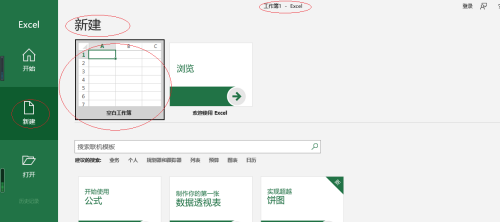有时侯我们需要在WPS表格里设置文字竖排,那么该如何设置呢?现在我就为大家来举例说明一下WPS文字竖排的设置方法吧,欢迎大家来到学习。
WPS文字竖排的设置方法
首先我们把文字输入好了之后,全部选中。这个时候我们可以看到在WPS左上方有一个页面布局—-文字方向。点击文字方向。
这个时候我们可以看到六个选项,可以把文字竖排的有两个,一个是垂直方向从左往右,还有一个是垂直方向从右往左。
wps文字批注如何隐藏
我们一般在打印文档的时候都不会将批注打印出来,如果要打印文档,我们可以先在wps文字里将批注取消或者隐藏。下面就让小编告诉你wps文字隐藏批注的方法,希望小编整理的资料对大家有用。 wps文字隐藏批注的方法 1、别人发过来的WORD文档,但是里面有很多批注,打印预览的时候就看得到了。 2、打开视图,我们可以
我们可以根据自己的需求来进行选择,一般古代的习惯是垂直方向从右往左,点击后效果如图。
当然了我们也可以根据自己的需求来进行选择,比如我们习惯了是垂直方向从左往右,点击后效果如果。
5当然了WPS文字不仅仅有竖排的功能,还有很多其他的选项,我们可以根据自己的喜好来进行选择。效果就不一一的演示了。
wps文字横向树型图怎样设置
wps是金山软件公司的一种办公软件,对日常办公起到了重要作用,那么大家对它的一些功能又有多少了解呢?例如设置树形图? 下面给大家分享WPS文字设置树形图的方法,希望小编整理的资料对大家有帮助。 WPS文字设置树形图的方法 打开WPS,新建演示文档。 02点击“插入”,选择&ldquo